Å ha riktig tid på telefonen er åpenbart nyttig. Hvis du har reist på ferie, eller jobber i en annen tidssone, har du kanskje lagt merke til at selv med tiden satt til å justeres automatisk, kan det ta en stund å komme etter. Denne veiledningen vil lede deg gjennom prosessen med å endre klokkeslettet på telefonen manuelt.
Tidsinnstillingene finner du i Innstillinger-appen, under Innstillinger > Generelt > Dato og tid. Det er fire innstillinger som kan konfigureres. Den første innstillingen er en veksling mellom en 12- og 24-timers klokke.
Den andre innstillingen er "Angi automatisk". Hvis dette er aktivert, vil telefonen bruke GPS-posisjonen din til automatisk å endre klokken når du går til en annen tidssone og for sommertid. Hvis denne innstillingen er aktivert, kan det noen ganger ta litt tid før tiden oppdateres. Dette kan forårsake problemer siden du kanskje ikke vet nøyaktig når klokkeslettet er oppdatert, noe som kan forårsake forvirring.
Når "Angi automatisk" er aktivert, skal tidssonen stilles inn automatisk. Hvis dette fungerer som det skal, skal et bynavn vises på høyre side av "Tidssone"-linjen.
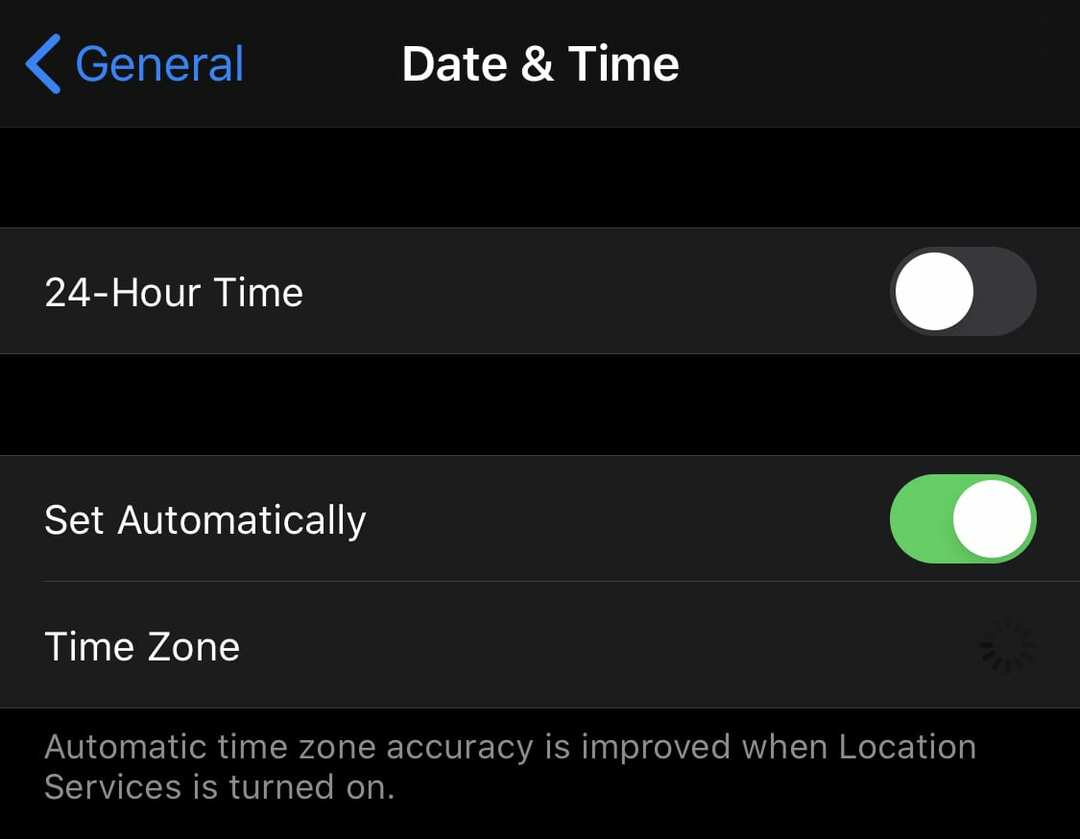
Hvis det ikke er oppført noe bynavn på høyre side, må du sørge for at lokaliseringstjenester kan brukes til å stille inn klokkeslettet. For å gjøre dette, gå til Innstillinger > Personvern > Plasseringstjenester > Systemtjenester og sørg for at "Angi tidssone" er satt til "På".
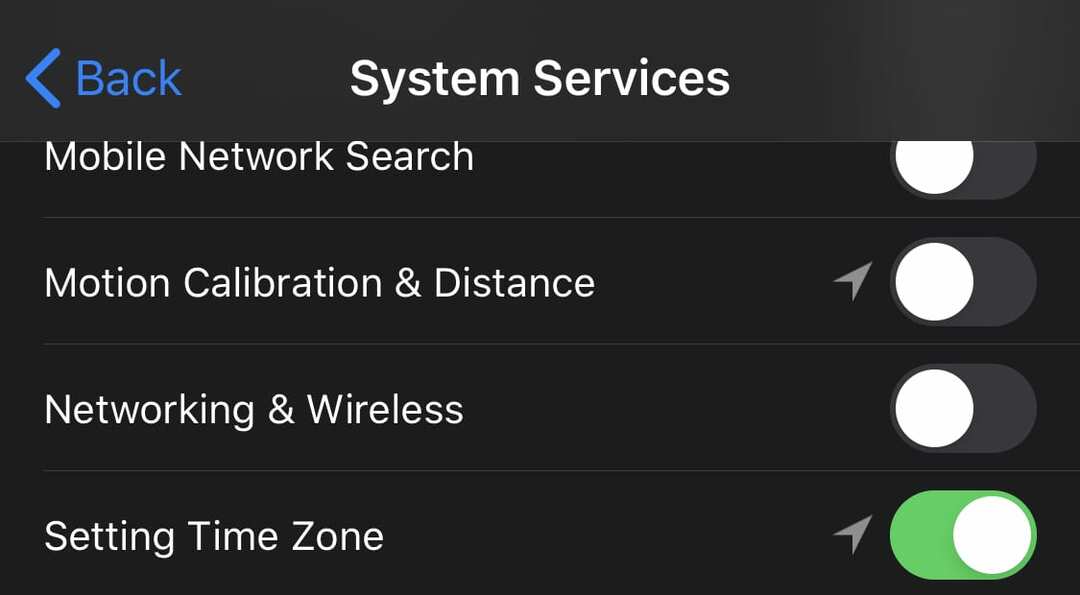
Hvis du har deaktivert "Angi automatisk", kan du konfigurere tidssonen manuelt ved å trykke på "Tidssone". Her kan du velge en by og et land du vil synkronisere tiden til. Ikke alle byer er på listen, så du må kanskje velge en by i nærheten. Bare sørg for at byen er i samme tidssone som deg – om nødvendig kan Google hjelpe deg med å finne ut av det!

Hvis "Angi automatisk" er deaktivert, vil du se en dato- og klokkeslettlinje under tidssonefeltet. Hvis du trykker på datoen, kan du konfigurere dato og klokkeslett nøyaktig ned til minuttet.
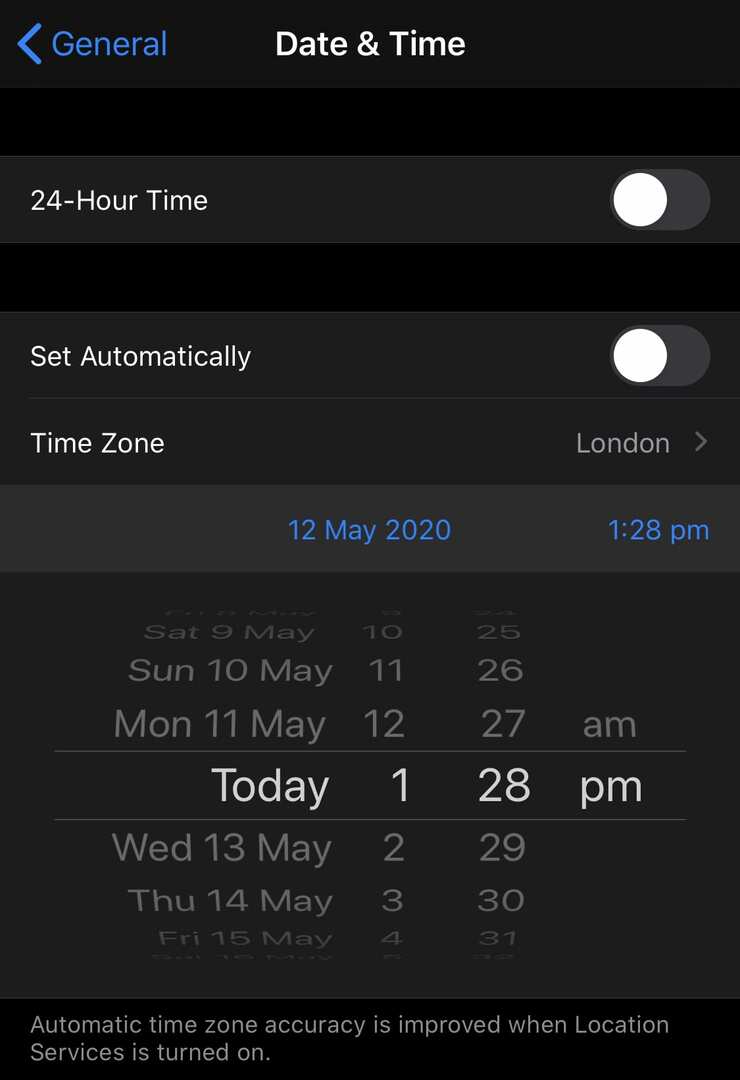
Tips: Den manuelle tiden, når den er satt, forutsetter at minuttet du valgte nettopp startet – så det vil for eksempel gå hele 60 sekunder før det endres fra 1:28 til 1:29. Vurder dette hvis du virkelig vil at klokken skal være perfekt!